Kuidas installida Windows 10-le VLC-mängija nahka?
VLC mängija on tuntud selle omadused ja selle võime mängida hulgaliselt failitüüpe. Selle liides pole midagi, millest kodus kirjutada. See on lihtne ja mittemõistlik kasutajaliides, mis ei hooli eriti disainist, kasutatavusest ega isegi juurdepääsetavusest. Kui teile vaikimisi kasutatav kasutajaliides ei meeldi, saate seda VLC-pleieriga täielikult muuta.
See pole midagi sellist, mida võiksite oodata, kuid üks rakenduse funktsioone on nahkade toetamine ja neist pole puudust. Enamik nahku on tasuta ja leiate neid veebist. Nahk laaditakse alla kas VLT-failina või arhiivina, mille ekstraheerimisel on selles VLT-fail. Selle postituse jaoks kavatseme seda kasutada VLC - MinimalX.
Installige VLC-mängija nahk
Leidke nahk, mida soovite kasutada, ja teisaldage see kausta, kust te seda kogemata ei kustutaks.
Avage VLC-mängija ja minge menüüsse Tööriistad> Eelistused.
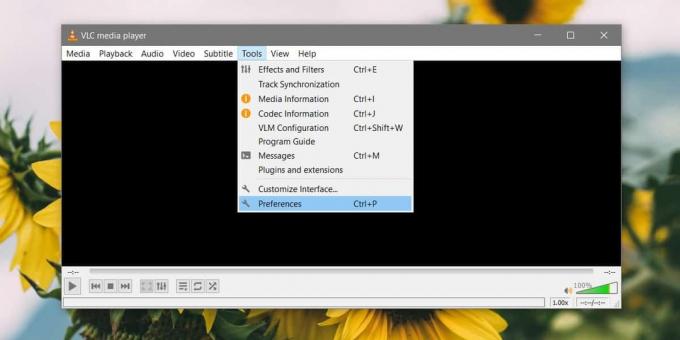
Valige aknas Eelistused liides ja valige suvand „Kasuta kohandatud nahka”. Selle valiku valimisel ilmub naha valimiseks uus väli. Klõpsake nuppu Sirvi ja valige VLT-fail, mis on mängija aluspinnaks. Klõpsake nuppu Salvesta ja sulgege VLC-mängija.

Kui avate järgmise VLC-mängija, laaditakse see uue nahaga.

Eemaldage nahk
Kui teile nahk ei meeldi, saate selle eemaldada VLC-mängija eelistustest. Avage eelistused ja valige vahekaart Liides. Vaikeliidese juurde naasmiseks valige suvand „Kasuta natiivset stiili” või hoidke suvandit „Kasuta kohandatud nahka” ja klõpsake mõne muu naha valimiseks nuppu Sirvi. Muudatuse jõustumiseks peate sulgema ja avama VLC-mängija.
VLC nahad ja kontrollid
VLC nahad on just sellised; need on meediumipleieri jaoks erinevad ümbrised. Nad muudavad selle välimust, kuid ei muuda, lisa ega jäta ühtegi funktsiooni välja. Sellegipoolest võivad nad neid varjata. Uue VLC-mängija nahka installides kontrollige kindlasti, kus asuvad sageli kasutatavad juhtseadised.
VLC-mängija kiirklahvid töötavad edasi, nii et kui te ei leia näiteks VLC-mängija eelistusi, võite nende avamiseks puudutada Ctrl + P.
On ütlematagi selge, et mõned nahad on paremad kui teised. Mõni keskendub kasutajaliidese muutmisele lihtsalt atraktiivsemaks või vähem segaseks, teised keskenduvad nii kasutatavusele kui ka esteetiliselt meeldivale väljanägemisele. Enamik nahku, olenemata sellest, kui vanad nad on, töötab VLC-mängija uusima versiooniga, kuid on ka mõned erandid.
otsing
Viimased Postitused
Kopeerige tekstifaili sisu lõikelauale paremklõpsuga kontekstimenüüst
Kui peate kopeerima suure hulga tekstifailide sisu, avades iga fail...
Nvidia mängukogemuse salvestamise keelamine opsüsteemis Windows 10
Kui teil on Nvidia GPU, on teil tõenäoliselt installitud ka Nvidia ...
Arhiivifailide ekstraheerimine StuffIt Expanderi abil
Kas otsite võimalust arhiivifailidest väljavõtmiseks? Oleme varem ü...



